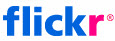 Я уже писал “Где и как лучше разместить картинку” и описал это для самых новичков, на примере photobucket
Я уже писал “Где и как лучше разместить картинку” и описал это для самых новичков, на примере photobucket
Что такое картинки в интернете и как менять, скажем размер их отображения – смотрим в первых 3 уроках вот здесь
Теперь сделаем всё для самых новичков в картинках и с нуля для
Как зарегистрироваться
Заходим на
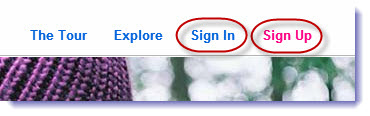
Нас интересуют Sign In, если мы уже зарегистрировались ранее. Или Sign Up, если мы зашли впервые. Жмём Sign Up.
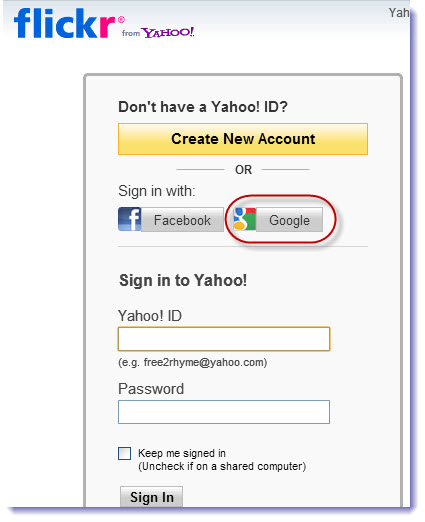
Если у нас уже есть аккаунты на Goggle или Yahoo – можно зайти сразу. Иначе можно создать новый аккаунт. Поскольку смысла не иметь аккаунта на Goggle я не вижу – считаем, что он у нас уже есть. Жмём на Google.
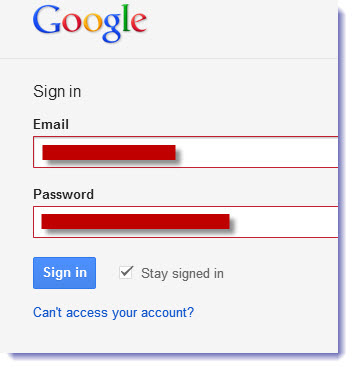
И вводим данные для своего аккаунта
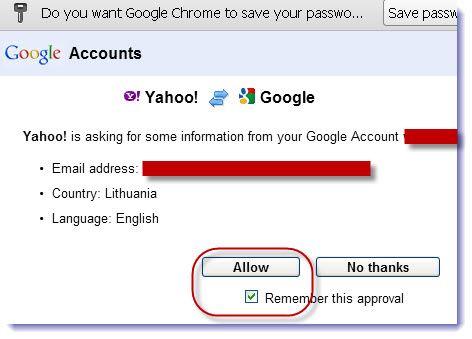
И жмём Allow. Можно поставить птичку, что бы нас не спрашивали об этом каждый раз, когда мы заходим
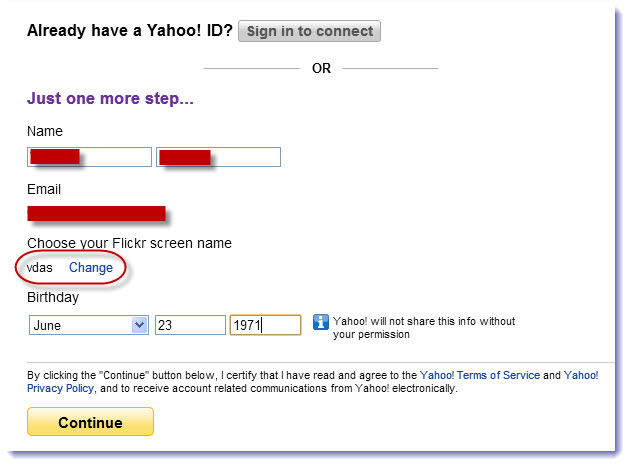
Вводим данные. Можно так же проверить свободен ли ник, который мы хотим иметь и “занять его”. В моём случае это vdas
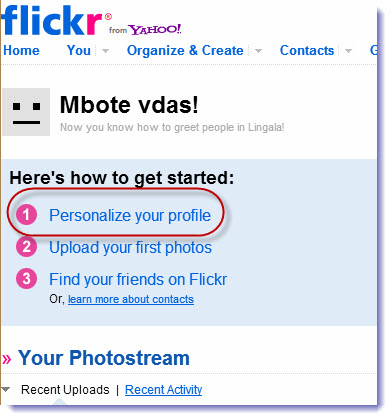
Вот мы и во Flickr. Теперь можно, по желанию настроить свой профиль. Это не обязательно, по желанию.
Как настроить свой профиль
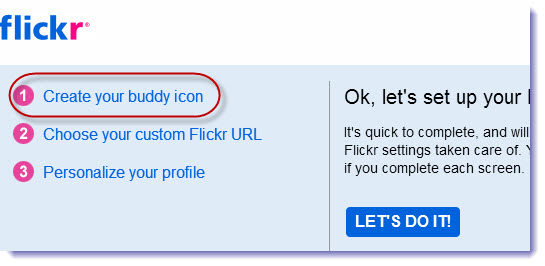
Задать свою картинку для профиля
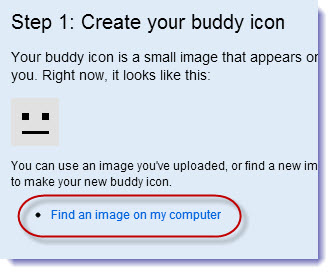
Берём картинку со своего компьютера
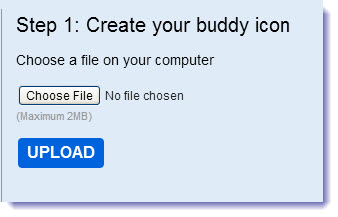
Выбираем картинку и делаем upload
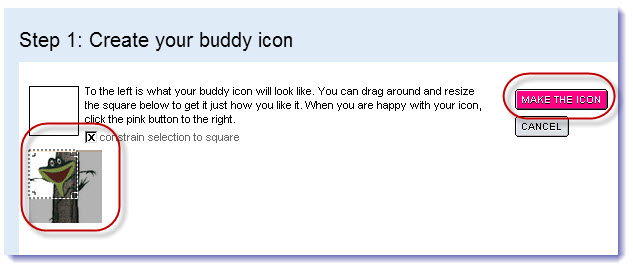
Мышью двигаем выделение, меняем его размеры. Крестик вверху означает, что пропорции должны сохраниться. Когда закончим – жмём на Make The Icon – создать иконку.
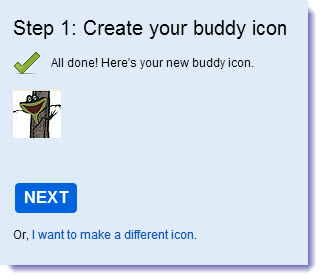
Если всё в порядке – получится вот такая картинка. Если что-то не нравится – можно поменять, нажав на “I want to make a different icon.”
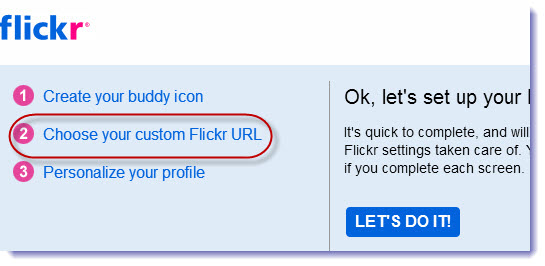
Теперь выберем как быстро запомнить путь к своему каталогу на Flickr. Для этого жмём сюда.
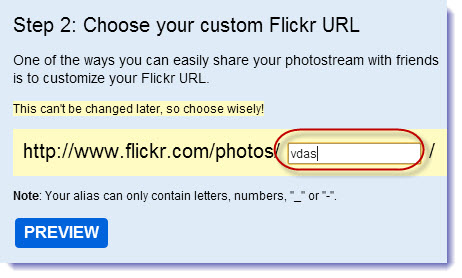
Теперь выберем своё название, любое (если оно свободно, конечно). По этому пути вы сможете быстро находить свой Flickr. Это название надо выбирать тщательно ибо потом сменить будет невозможно.
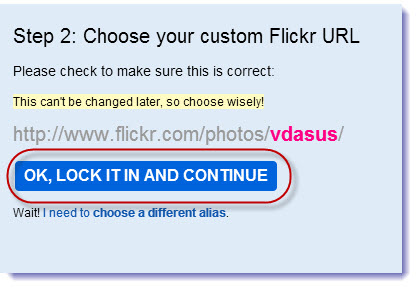
Если такое название уже занято – вы увидите сообщение об этом. Если всё в порядке – вам предложат “занять” это имя – конечно, соглашаемся
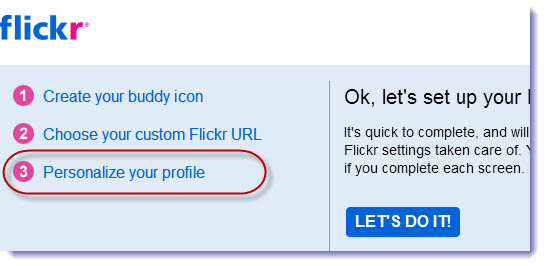
И мы попадаем в личные данные. Можете заполнять согласно своим предпочтениям, привычкам и т.п.
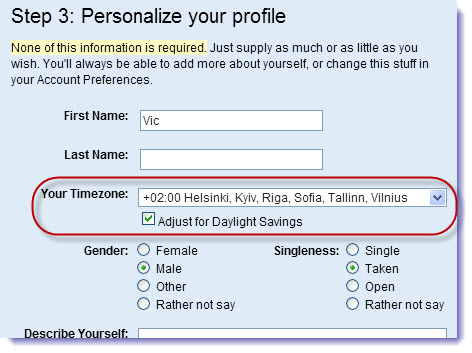
Совет выставить правильно часовой пояс. По моему глубокому убеждению о себе в интернете надо что-то сообщать только если это совершенно необходимо. Даже если вам всё-равно, не стоит писать лишнего. Мало ли как это потом может всплыть и аукнуться. Так что не надо сообщать о себе более того, что вас “обязательно” просят
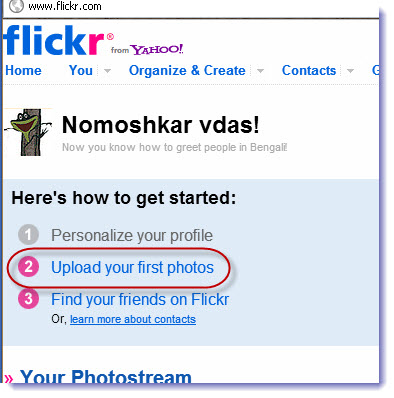
Мы нажали на Next и попали в раздел “Загрузите ваше первое фото”
Как Выложить картинку
Если вы заходите в другой день – то просто заходим на Flickr.com или по своему адресу (У меня – www.flickr.com/photos/vdasus/) и ищем вверху слово Upload (Загрузить). Если вы продолжаете регистрацию – то просто продолжайте дальше :)
Обратите внимание, что вам бесплатно можно загружать около 300Мб в месяц, бесплатного. Следующий месяц – еще 300Мб и т.д. Это немного, конечно. Но если вы ведёте серьёзный блог, то заплатить 25 долларов в год не так уж и много. Рещайте сами. 2 года за 47 долларов – это, как пишут около 2 долларов в месяц… Зато надёжность и удобство обеспечены.
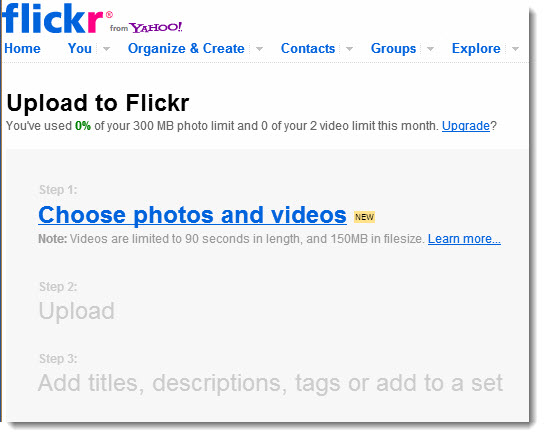
Выбираем фото
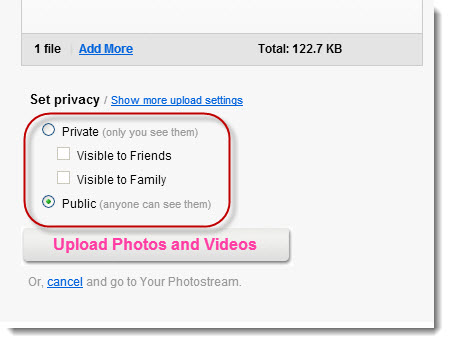
Здесь важный пункт. Хотим ли мы, что бы фото было кому-то видно. Если зададим Private – фото не будет видно никому кроме вас. Если поставим птички Friends и \ или Family – то картинки будут так же видны вашим друзьям и семье, которых вы добавите.
Если вы хотите выкладывать это на свой блог, то, конечно, надо выставить Public (для всех)
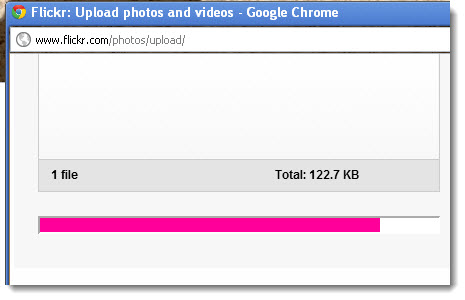
Жмём на Upload photos…
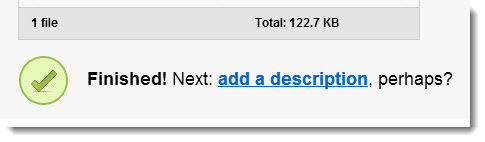
и вуаля – картинка загружена.Можно добавить её описание, если есть большое желание…
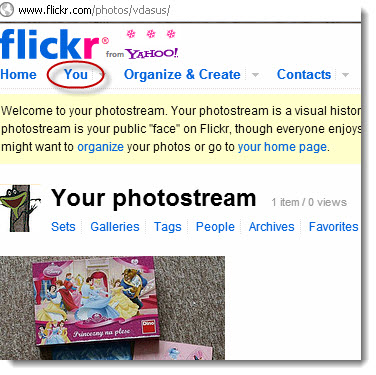
Ваши картинки вы всегда можете увидеть вот тут. Или набрав свой адрес, который вы выбрали. У меня – www.flickr.com/photos/vdasus/
Как положить её в свой блог
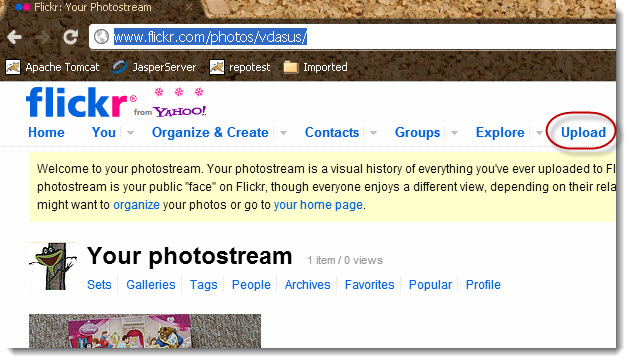
Ну хорошо, выложили мы картинку и что теперь? Попытаемся её теперь выложить к себе в блог. Например, в ЖЖ.
Итак, находим картинку на своей странице (www.flickr.com/photos/vdasus/)
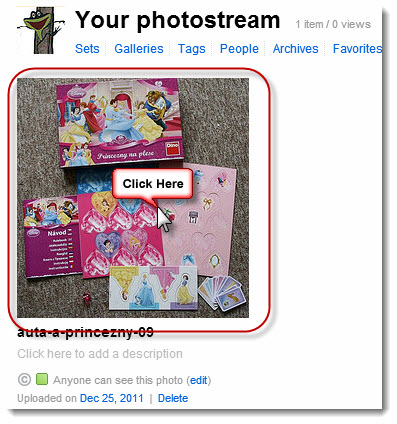
И кликаем на ней. Обратите внимание, что там есть, например, Edit – т.е. картинку можно редактировать… Там на самом деле море возможностей – можно и делать slide show и многое другое. Если кому интересно – распишу.
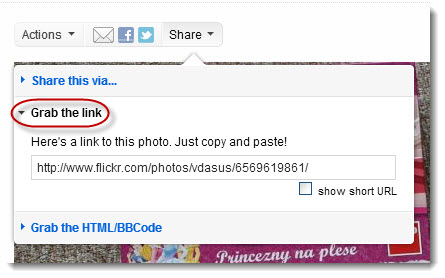
Обратите внимание, что в twitter и facebook картинки отправляются прямо отсюда, но нам надо последнее – Share. Это ссылка на картинку. Её можно вставить куда спросят :) Если не спрашивают – то смотрим дальше
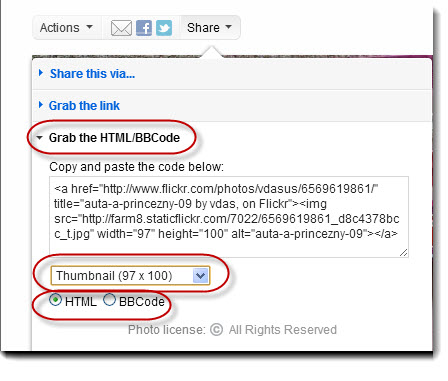
Выбираем вот это. Обратите внимание на Thumbnail. Это картинка предпросмотра. Кликнув на неё вы попадёте на страницу, где эта картинка в полном размере (большая). Играясь с этим комбобоксом (выбирая разные) – вы можете регулировать каким будет результат.
Обратите внимание, что на некоторых форумах вставлять html нельзя, но можно вставлять bbcode. Не заморачивайтесь тем что это такое, просто если пишется, что принимают bbcode – выбирайте код с ним. Если нет – пробуйте html
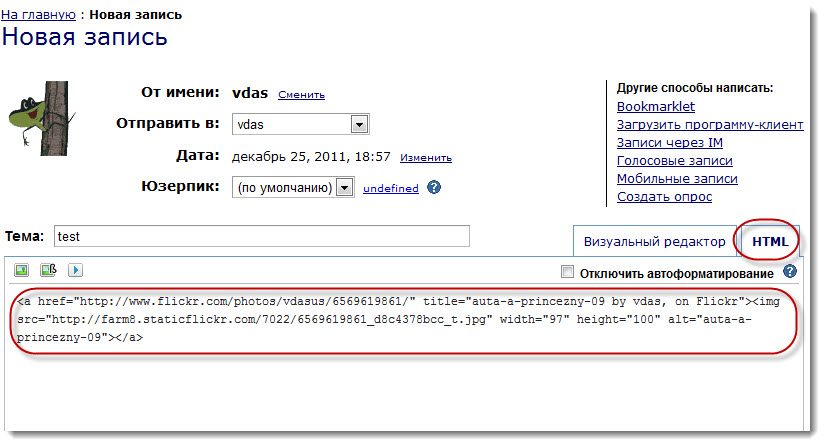
Идём, например, в жж. Просто копируем туда этот код
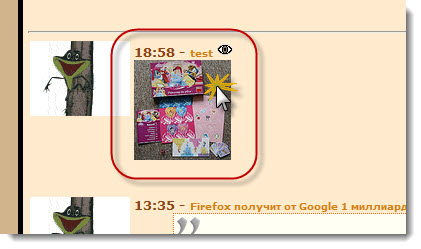
И вот как это выглядит… Если кликнуть на картинке –
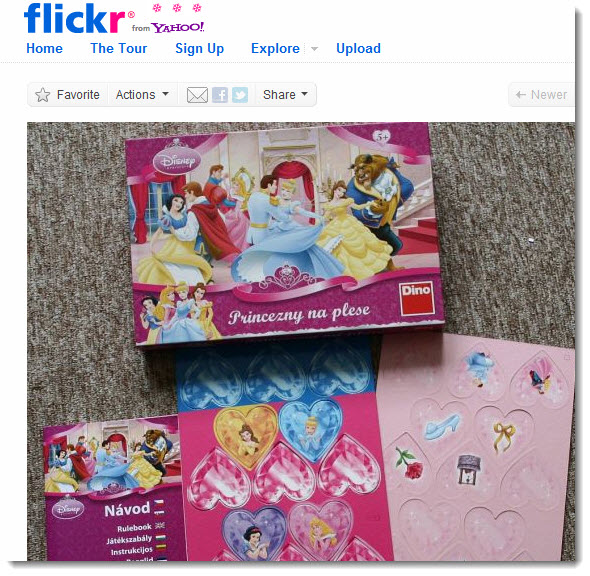
мы попадаем на страницу с картинкой в полном размере…
Как изменить её размеры отображения
Об этом подробно расписано в первых 3 уроках вот здесь
Но суть проста. Допустим код, который нам дан такой
|
<a href="http://www.flickr.com/photos/vdasus/6569619861/" title="auta-a-princezny-09 by vdas, on Flickr"><img src="http://farm8.staticflickr.com/7022/6569619861_d8c4378bcc_t.jpg" width="97" height="100" alt="auta-a-princezny-09"></a>
Здесь вот это сама картинка
|
<img src="http://farm8.staticflickr.com/7022/6569619861_d8c4378bcc_t.jpg" width="97" height="100" alt="auta-a-princezny-09">
а остальное ссылка на страницу с большой картинкой. меняя значения width и height можно менять размер отображения картинки. Полистайте уроки – там это подробно расписано.
Остальные возможности Flickr по желанию, запросам. Плюсов и удобств много… На сегодня всё.


 RSS
RSS Twitter
Twitter Youtube
Youtube
а есть ли у фликра клиент для компа?
Есть, конечно –
http://www.flickr.com/tools/ (http://www NULL.flickr NULL.com/tools/)
(http://www.flickr.com/help/tools/ (http://www NULL.flickr NULL.com/help/tools/))
Спасибо, помогли, а то времени уйма ушла, пока разбиралась!
На здоровьюшко :) Рад был помочь